Error de restauración del sistema 0x80071ac5: 5 formas de solucionarlo
 La utilidad de Restauración del sistema del sistema operativo Windows a menudo es un salvavidas cuando la mayoría de los problemas de resolución fallan. Sin embargo, con el error 0x80071ac5, ya no puedes restaurar tu computadora.
La utilidad de Restauración del sistema del sistema operativo Windows a menudo es un salvavidas cuando la mayoría de los problemas de resolución fallan. Sin embargo, con el error 0x80071ac5, ya no puedes restaurar tu computadora.
Esto ha puesto a muchos de nuestros lectores en un apuro. Por lo tanto, te mostraremos las soluciones más prácticas y algunas causas probables.
¿Qué es el error de restauración del sistema 0x80071ac5?
Cuando Restauración del sistema no puede finalizar un procedimiento de restauración, puede aparecer el Error de Restauración del Sistema 0x80071ac5. Hay varias causas potenciales de este error, que incluyen:
- Archivos del sistema corruptos – La corrupción o problemas dentro del sistema de archivos de tu unidad del sistema pueden interferir con la funcionalidad de Restauración del sistema.
- Interferencia del software antivirus – A veces, el software antivirus o de seguridad de terceros puede entrar en conflicto con Restauración del sistema y evitar que funcione correctamente.
- Problemas de hardware – Si tienes componentes de hardware defectuosos, pueden interferir con la utilidad de restauración y deben ser reparados o reemplazados.
- Problemas de controladores – Los controladores obsoletos son una causa constante de problemas en la PC, incluido el error de Restauración de Windows.
- Conflictos de software – En algunos casos, el problema será desencadenado por software que interfiere con el proceso.
¿Cómo soluciono el error de Restauración del sistema con el código 0x80071ac5?
Te recomendamos probar los siguientes métodos antes de realizar más correcciones:
- Desinstalar aplicaciones en conflicto – Si has instalado recientemente aplicaciones, desinstálalas, ya que pueden desencadenar el error en tu utilidad de restauración.
- Ejecutar un escaneo de malware – Usa un antivirus de confianza para ejecutar un escaneo que debería eliminar cualquier malware que pueda desencadenar el error.
Si ninguno de los métodos anteriores soluciona el problema, puedes proceder a soluciones más profundas.
1. Ejecutar Restauración del sistema en Modo Seguro
- Haz clic en el menú Inicio en tu barra de tareas, luego selecciona el icono de Energía.
- Presiona y mantén presionada la tecla Shift en tu teclado, luego haz clic en Reiniciar.
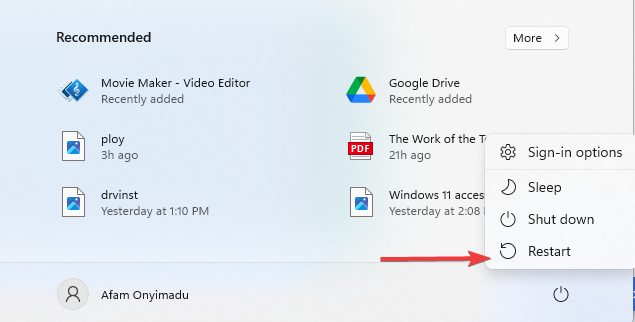
- Una vez que seas redirigido a la pantalla de opciones, selecciona Solucionar problemas.
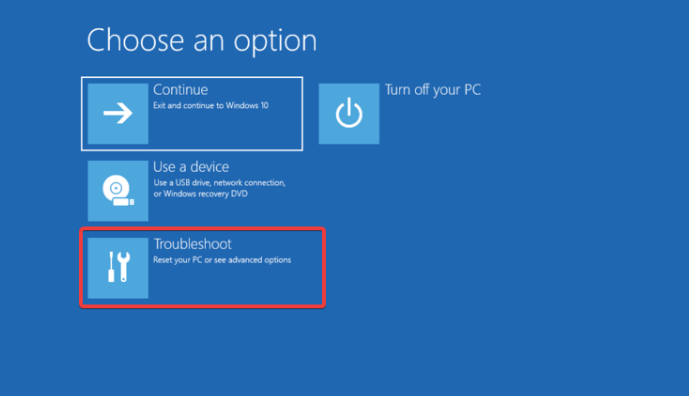
- Haz clic en Opciones avanzadas.
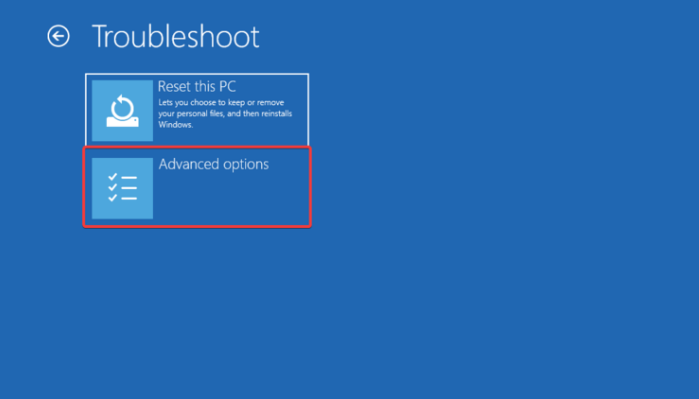
- Selecciona Configuración de inicio.
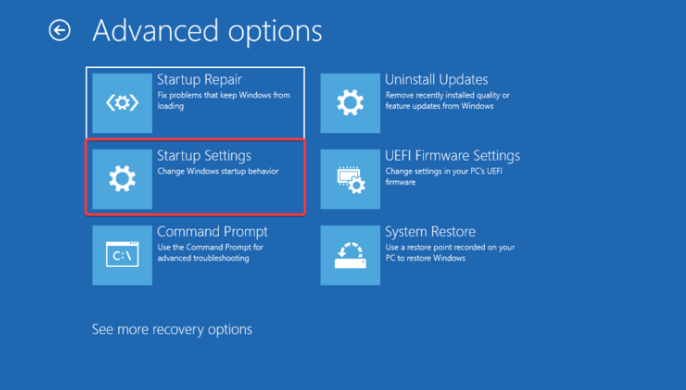
- Haz clic en el botón Reiniciar.
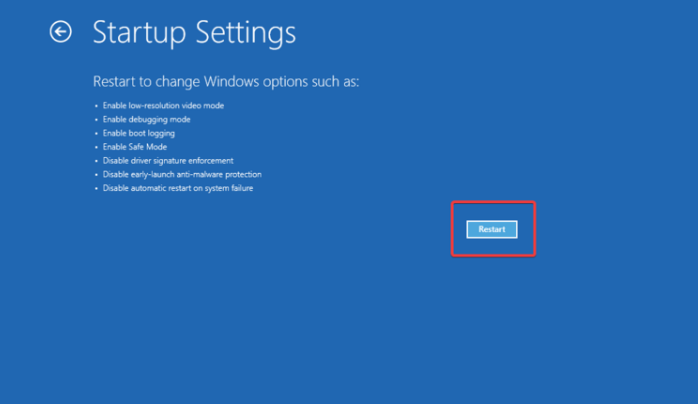
- En el siguiente menú que aparece después del reinicio, presiona F4 o F5 para ingresar al modo seguro, luego vuelve a ejecutar la utilidad de Restauración del sistema y verifica que el error 0x80071ac5 esté solucionado.
2. Ejecutar la herramienta Comprobador de archivos del sistema (SFC)
- Presiona Windows + R para abrir el cuadro de diálogo Ejecutar.
- Escribe cmd y presiona Ctrl + Shift + Enter para abrir un Símbolo del sistema con privilegios elevados.
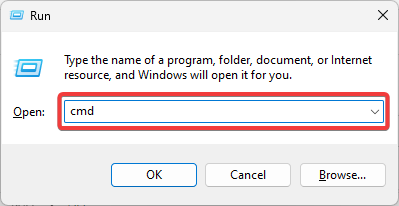
- Escribe el siguiente script y presiona Enter.
sfc /scannow
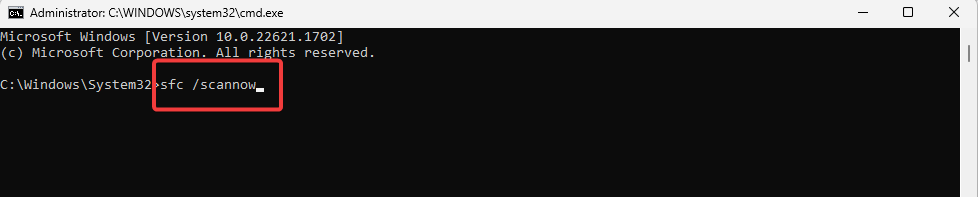
- Espera mientras se completa el escaneo, asegúrate de seguir las instrucciones si las hay, luego verifica si soluciona el error de Restauración del sistema 0x80071ac5. Lee más sobre este tema
- D3dx11_42.dll No Encontrado: Cómo Solucionarlo
- Windows 11 se Apaga Después de la Inactividad: 4 Formas de Detenerlo
- Windows Se Apaga en Lugar de Reiniciar: 4 Formas de Solucionarlo
- Error no Ace Condition 804 (0x324): Solución en 4 Pasos
3. Actualiza tus controladores
- Haz clic derecho en el menú Inicio y selecciona Administrador de dispositivos.
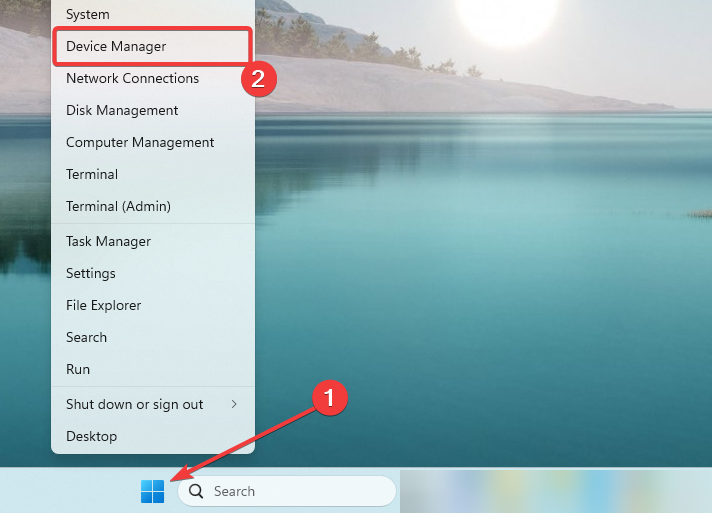
- Expande una categoría con controladores obsoletos, haz clic derecho en tu controlador y selecciona Actualizar controlador.
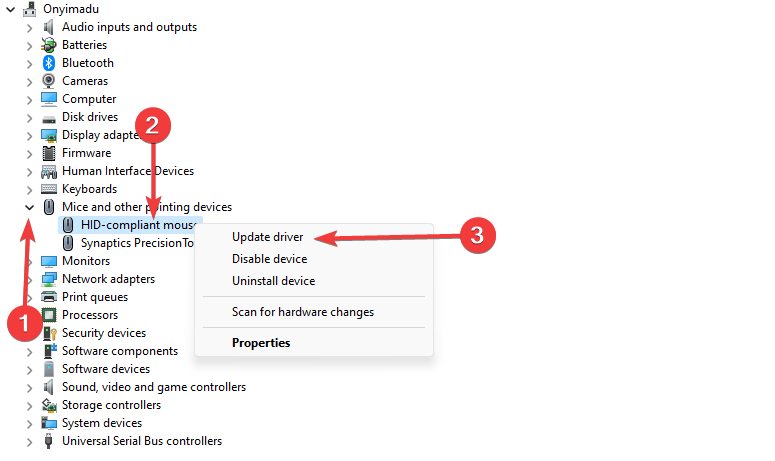
- Selecciona Buscar controladores automáticamente.
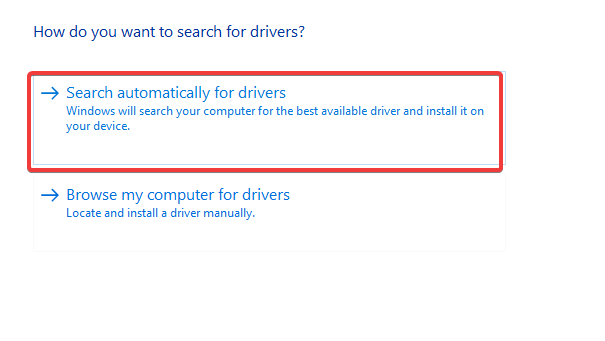
- Espera a que se complete la actualización, luego vuelve a intentar la utilidad de Restauración del sistema.
4. Elegir un tiempo de restauración diferente
- Presiona Windows + R para abrir el cuadro de diálogo Ejecutar.
- Escribe rstrui y presiona Ctrl + Shift + Enter para abrir la herramienta de Restauración del sistema.
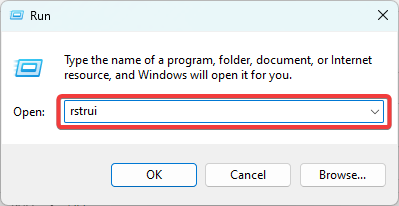
- Haz clic en el botón Siguiente.
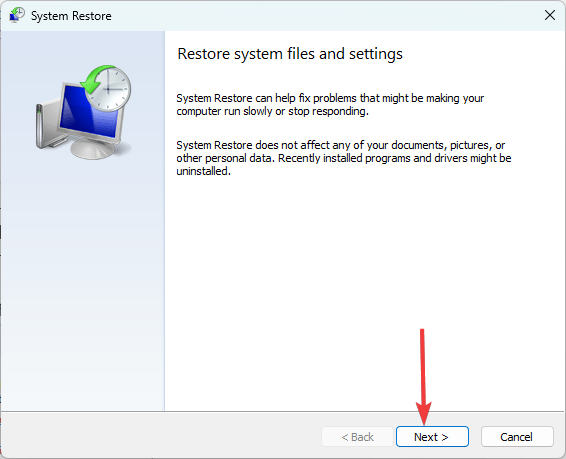
- Selecciona un punto de restauración diferente si está disponible y haz clic en Siguiente.
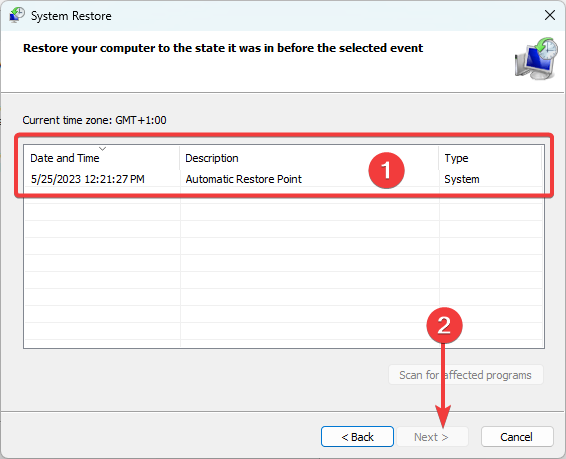
- Haz clic en Finalizar y espera a que se complete el proceso.
5. Iniciar el servicio de Copia de Sombra de Volumen
- Presiona Windows + R para abrir el cuadro de diálogo Ejecutar.
- Escribe services.msc y presiona Ctrl + Shift + Enter.
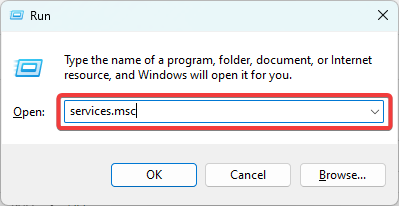
- Busca Copia de Sombra de Volumen y haz doble clic en él.
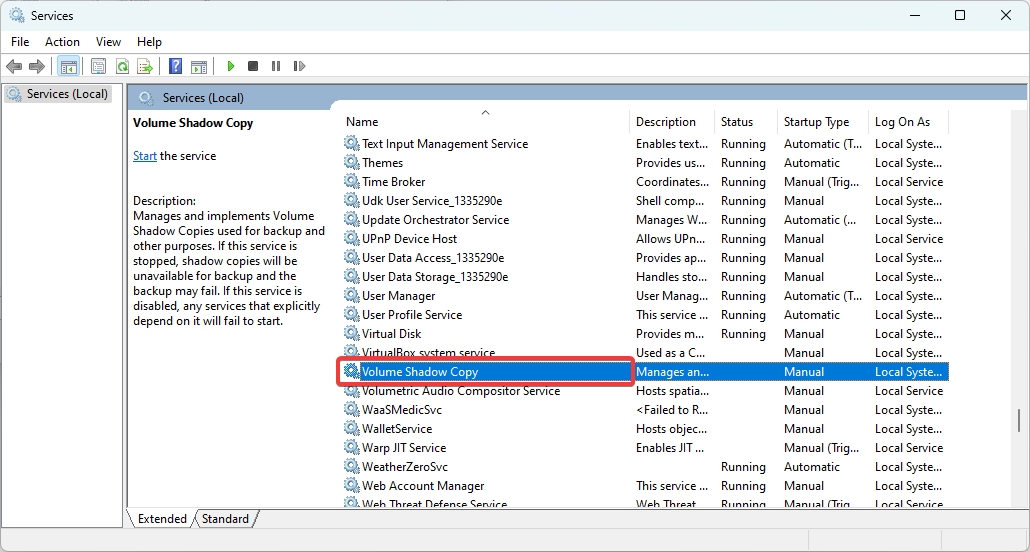
- Cambia el Tipo de inicio a Automático y haz clic en el botón Iniciar.
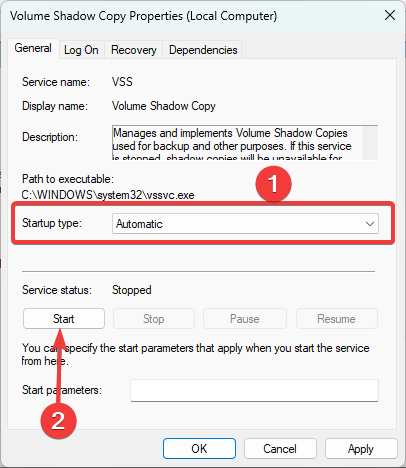
- Haz clic en Aplicar y Aceptar y verifica si soluciona el error de restauración del sistema 0x80071ac5.
Cualquiera de las soluciones anteriores debería ser útil. Dado que no las hemos discutido en ningún orden particular, te recomendamos comenzar con la que te parezca más aplicable a tu situación.
Nos encantaría saber de ti. Así que, por favor, déjanos un mensaje en la sección de comentarios y cuéntanos qué solución fue efectiva.












